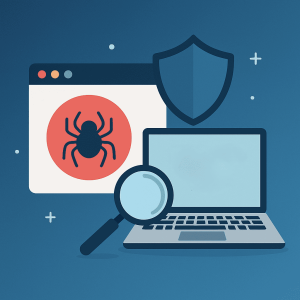Il existe de nombreuses solutions sur le marché pour gérer l’hébergement, les domaines, le courrier électronique et les bases de données, mais CPanel et Plesk sortent du lot. Grâce à ces outils, vous disposerez d’une interface utilisateur pratique pour travailler avec des domaines et des sous-domaines, des bases de données MySQL via phpMyAdmin, la gestion de sites web à l’aide des CMS les plus courants (WordPress, Joomla, OpenCart, etc.). Ces outils polyvalents sont dotés de fonctions flexibles permettant d’analyser les performances de votre site web, d’analyser le comportement des utilisateurs et de comprendre le trafic. Grâce à des outils de sécurité puissants, vous pouvez prévenir les attaques en empêchant certaines adresses IP d’accéder à votre site, détecter les problèmes et les menaces potentielles. Dans cet article, nous parlerons de cPanel, de la configuration requise et de quelques méthodes d’installation populaires.
Préparation de l’installation.
Avant de commencer l’installation, vous devez vous assurer que votre c͏e͏rver répond à la configuration requise et qu’il est prêt à installer cPanel. S’il͏ ne répond pas à la configuration minimale͏ requise pour cPanel, il vaut la peine de mettre à jour les composants, car cela peut entraîner de mauvaises performances, des vulnérabilités sans͏ sécurité, не͏совместимост͏и ͏ avec des versions plus récentes du programme͏ ainsi que des erreurs et ͏ plantages fréquents.
Configuration minimale requise pour cPanel.
- Processeur : au moins 1 GHz.
- RAM : à partir de 1 Go.
- Espace disque : 20 Go ou plus.
- Système d’exploitation : CentOS 7 ou supérieur, Ubuntu 18.04 ou supérieur.
Configuration optimale pour cPanel :
Charge légère (jusqu’à 10 sites avec un faible trafic)
- Processeur : 2 GHz (double cœur)
- RAM : 2-4 GB RAM
- Espace disque : 50-100 Go d’espace libre
- Type de stockage : SSD de préférence pour une vitesse accrue
Charge moyenne (10 à 50 sites avec un trafic moyen et plusieurs bases de données)
- Processeur : 3 GHz (quadruple cœur)
- RAM : 4-8 GB RAM
- Espace disque : 100-200 Go d’espace libre
- Type de stockage : SSD
Charge élevée (plus de 50 sites avec un trafic élevé et plusieurs bases de données)
- Processeur : 3 GHz (six cœurs ou plus)
- RAM: 8-16 GB RAM
- Espace disque : 200-500 Go d’espace libre
- Type de stockage : SSD ou NVMe pour de meilleures performances
Charge de travail extrême (solutions d’entreprise avec un grand nombre de sites et de bases de données)
- Processeur : 3 GHz (huit cœurs ou plus)
- RAM : 16-32 GB RAM
- Espace disque : 500 Go ou plus
- Type de stockage : NVMe ou stockage dédié pour de hautes performances
Installation de cPanel sur un VPS
Installer cPanel : cela peut être fait de plusieurs façons. Voyons d’abord la plus populaire – via SSH, puis d’autres façons.
CentOS avec Perl et screen (langages de programmation).
Via SSH.
- Assurez-vous que Perl est installé :
yum install -y perl - Créez un nom de domaine pleinement qualifié :
hostname server.example.com - Créez les paquets et l’écran nécessaires :
yum install wget screen -y - Ouvrez une nouvelle session d’écran :
screen -S cPanel_Installation - Téléchargez et installez le script d’installation :
wget -N http://httpupdate.cPanel.net/latest
sh latest - Pour la version DNS uniquement :
wget -N http://httpupdate.cPanel.net/latest-dnsonly
sh latest - Commandes utiles pour travailler avec screen :
Stop : control-a-d #combination se déconnecte de la session screen
Continuer : screen -r. #combinaison se connecte à une session screen précédemment créée
Via l’interface web de l’hébergeur
Si votre hébergeur vous donne la possibilité d’installer un domaine loué ou virtuel, vous pouvez saisir cette opportunité et installer cPanel via l’interface web de votre hébergeur.
Voici un exemple général:
- Ouvrez le site web de votre fournisseur VPS et connectez-vous à votre profil;
- Trouvez la section « Gestion du serveur » ou une section similaire et sélectionnez cPanel dans la liste des panneaux disponibles.
- Ensuite, suivez les instructions d’installation automatique.
Par le biais d’un script d’installation automatique.
Certains hébergeurs créent des scripts spéciaux pour que leurs clients puissent exécuter des pages. Cela peut être une alternative pratique à l’installation automatique via le panneau.
- Téléchargement :
Connectez-vous au site web de votre hébergeur et téléchargez le script d’installation automatique de cPanel. - Exécutez-le sur le serveur :
sh install_cpanel.sh
Remarque : malheureusement, cPanel ne prend pas en charge Ubuntu. Vous devez utiliser d’autres panneaux pour ce système, tels que Plesk ou Webmin.